电脑怎么看系统多少位
电脑的日常使用中,了解其操作系统是32位还是64位至关重要,这不仅关乎软件的兼容性,还影响着系统的性能与稳定性,下面将详细介绍几种查看电脑系统位数的方法:
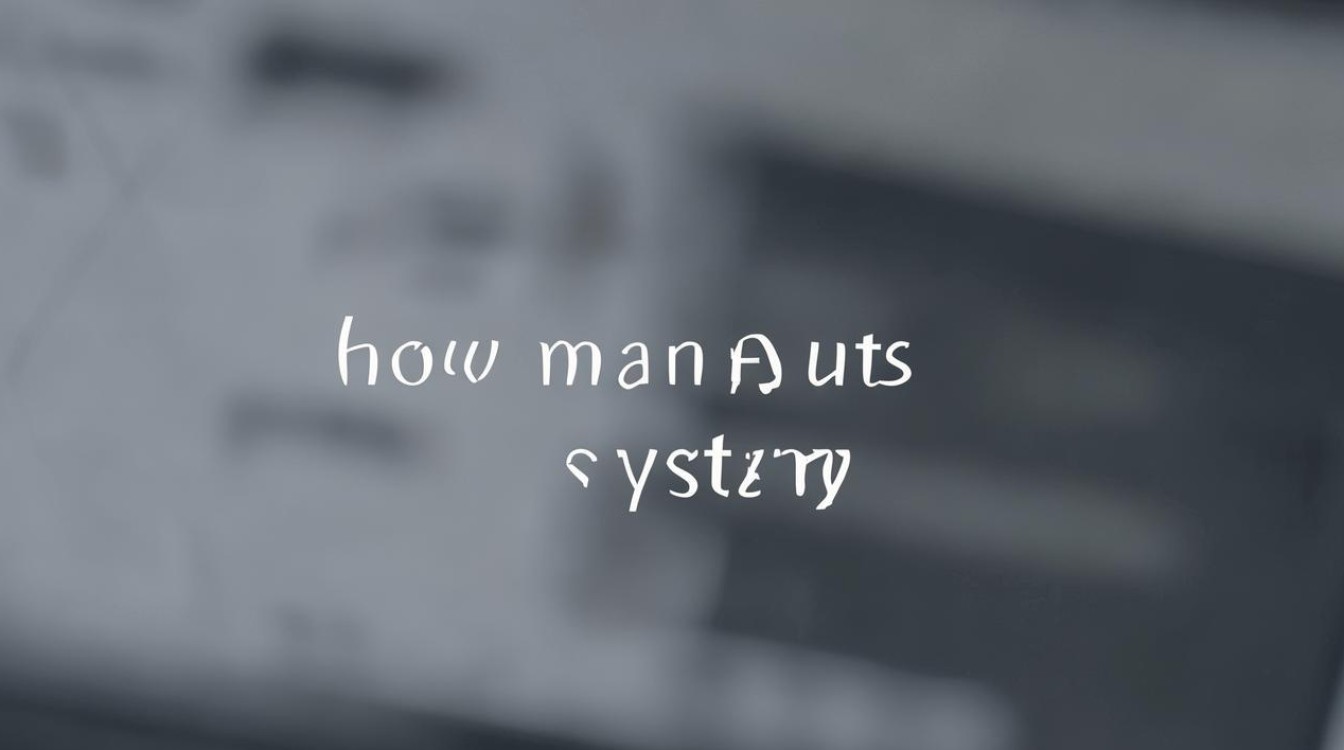
通过系统属性查看
-
Windows系统:右键点击桌面上的“此电脑”图标,在弹出菜单中选择“属性”,在打开的窗口中,可直接查看“系统类型”,若显示为“64位操作系统”,则为64位系统;若显示为“32位操作系统”,则为32位系统。
-
Mac系统:点击苹果菜单,选择“关于本机”,在弹出的窗口中可查看系统版本及位数信息。
使用系统信息工具查看
-
Windows系统:在搜索栏搜索“系统信息”并打开,在系统信息工具窗口中,找到“系统摘要”一栏,查看“系统类型”,如果显示为“x64-based PC”,则是64位系统;如果显示为“x86-based PC”,则是32位系统。
-
Linux系统:不同的Linux发行版查看方法略有不同,一般可以在终端输入相关命令查看,例如在Ubuntu系统中,可在终端输入“lsb_release -a”命令,查看系统详细信息,其中会包含系统的位数信息。
借助命令行工具查看
-
Windows系统:在Windows搜索栏中输入“cmd”,点击“命令提示符”打开命令行窗口,在命令提示符中输入“systeminfo”,按回车键,在弹出的信息中查找“系统类型”,即可得知系统是32位还是64位。
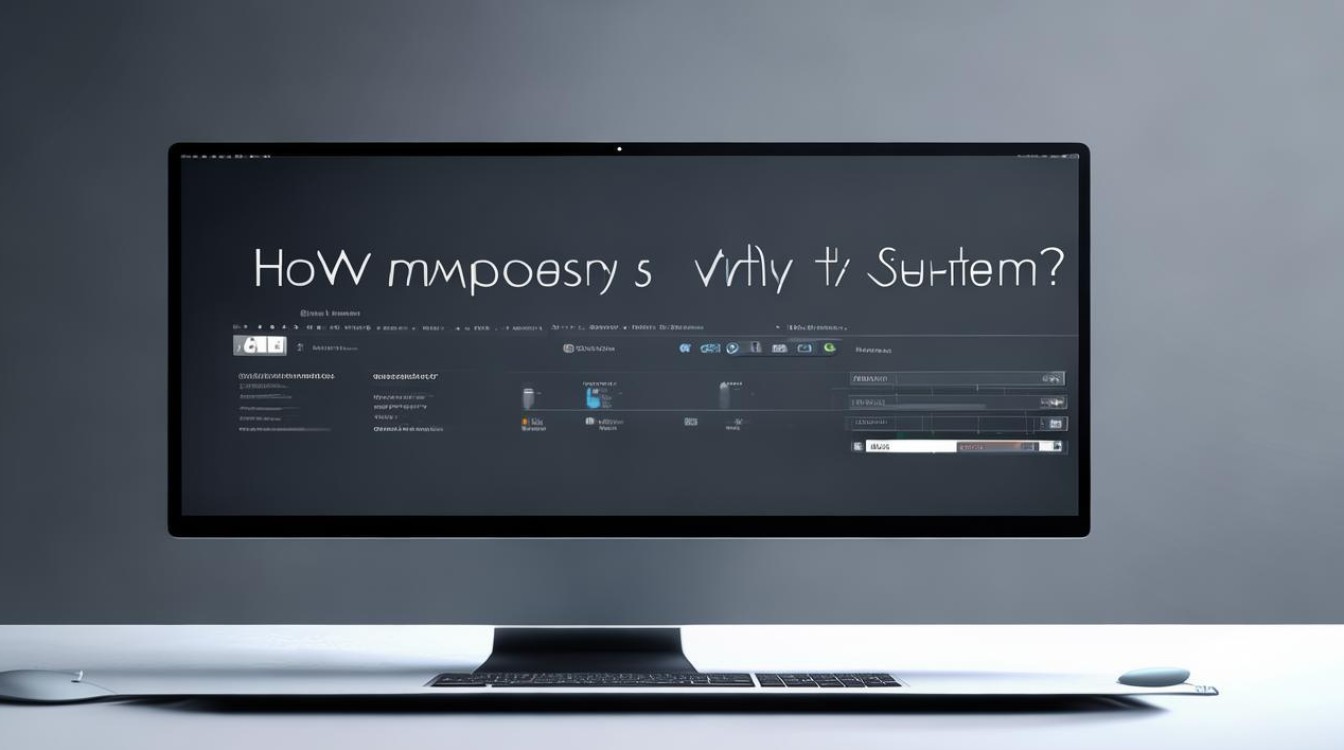
-
Mac系统:打开“终端”应用程序,输入“uname -m”,若返回“x86_64”,则表示是64位系统。
通过设备管理器查看
- Windows系统:右键点击“此电脑”,选择“管理”,在打开的计算机管理窗口中,点击“设备管理器”,在设备管理器中,找到“处理器”选项,展开后查看处理器的信息,一般会标注系统的位数,不过这种方法可能不太直观,对于一些老旧设备可能无法准确显示。
查看程序文件夹
- Windows系统:由于64位的操作系统可以向下兼容,但32位的操作系统只能存储32位的软件,所以可以通过查看程序文件夹来判断电脑的系统类型,如果安装的软件是32位的,那么它会被安装在“C:\Program Files (x86)”目录下,而64位的软件则会被安装在“C:\Program Files”目录下。
查看系统自带的日志文件(以Windows系统为例)
在Windows搜索栏中输入“事件查看器”并打开,在事件查看器中,依次展开“Windows日志” “系统”,在右侧的日志列表中,查找与系统启动相关的日志记录,有时可以从中找到系统位数的相关信息,但这种方法相对较难查找,需要对日志有一定的了解。
以下是不同查看方法的对比表格:
| 查看方法 | 适用系统 | 操作难度 | 准确性 | 直观性 |
|---|---|---|---|---|
| 系统属性 | Windows/Mac | 简单 | 高 | 高 |
| 系统信息工具 | Windows/Linux | 较简单 | 高 | 较高 |
| 命令行工具 | Windows/Mac | 一般 | 高 | 一般 |
| 设备管理器 | Windows | 一般 | 较低 | 较低 |
| 查看程序文件夹 | Windows | 简单 | 较高 | 一般 |
| 查看系统日志文件 | Windows | 较难 | 较低 | 低 |
查看电脑系统位数的方法多种多样,用户可以根据自己的实际情况和操作习惯选择合适的方法,无论是通过系统属性、系统信息工具,还是命令行工具等,都能准确地获取到系统的位数信息,从而更好地进行软件安装、系统优化等操作。
FAQs
-
为什么有些软件在安装时会提示选择32位或64位版本?

答:这是因为不同的软件版本是针对不同位数的操作系统进行编译和优化的,32位软件只能在32位操作系统上运行,或者在64位操作系统的兼容模式下运行,但可能无法充分发挥64位系统的性能优势,而64位软件则专门针对64位操作系统设计,能够更好地利用64位系统的资源,如更大的内存地址空间等,所以在安装软件时,需要根据自己电脑系统的位数选择相应的软件版本,以确保软件能够正常运行并发挥最佳性能。
-
如果电脑系统是32位的,可以升级到64位吗?
答:电脑系统从32位升级到64位是可行的,但有一定的条件和限制,电脑的硬件需要支持64位系统,例如CPU必须是64位的,升级过程可能会涉及到数据备份、系统重新安装以及驱动程序的更新等问题,在升级前,建议备份重要数据,并确保有合适的64位系统安装介质和驱动程序。
版权声明:本文由 芯智百科 发布,如需转载请注明出处。







 冀ICP备2021017634号-12
冀ICP备2021017634号-12
 冀公网安备13062802000114号
冀公网安备13062802000114号